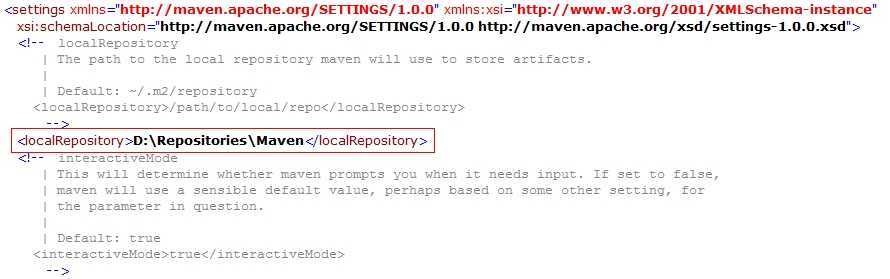eclipse maven plugin 插件 安装 和 配置
环境准备:

 eclipse(Helios) 3.6
eclipse(Helios) 3.6 maven 3.0.4
maven 3.0.4
maven3 安装:
安装 Maven 之前要求先确定你的 JDK 已经安装配置完成。Maven是 Apache 下的一个项目,目前最新版本是 3.0.4,我用的也是这个。
首先去官网下载 Maven:http://www.apache.org/dyn/closer.cgi/maven/binaries/apache-maven-3.0.4-bin.tar.gz(试了不可用,于是找到下面的地址是可以的)
http://maven.apache.org/download.cgi
下载完成之后将其解压,我将解压后的文件夹重命名成 maven,并将它放在 D:\Server 目录下,即 maven 最终的路径是:D:\Server\maven
配置 maven 环境变量:
系统变量:MAVEN_HOME = D:\Server\maven
用户变量:path = %MAVEN_HOME%\bin
相信大家都有配过环境变量的,详细步骤就不说了,对着把属性名和属性值配上的OK了。
打开 cmd,在里面敲:mvn -version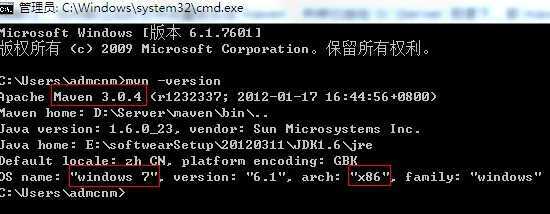


如果能打印如上信息,说明到此 Maven3
已经在你的电脑上安装完成。
mvn 是 mavn 的一个指令,mvn -version
是查看版本信息,我的操作系统是 32位的 WIN7,安装的 maven 是 3.0.4
如果能打印如上信息,说明到此 Maven3 已经在你的电脑上安装完成。
修改 maven 仓库存放位置:
找到 maven 下的 conf 下的 settings.xml 配置文件,我的是在 D:\Server\maven\conf\settings.xml
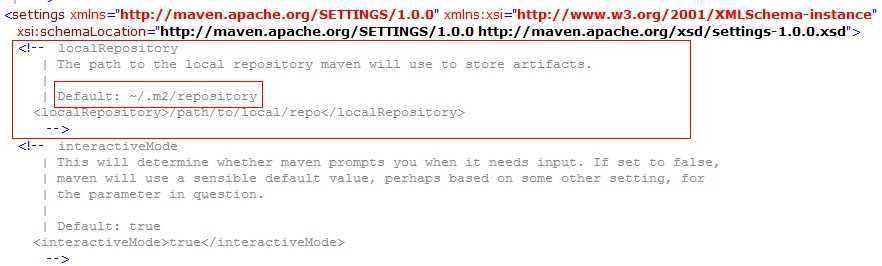
maven
的仓库默认是放在本地用户的临时文件夹下面的 .m2 文件夹下的 repository 下,我的是在 C:\Users\admcnm\.m2\repository
目录下,
现在我们来修改将它指定到我们自己的路径下,我现在要将仓库指定到 D:\Repositories\Maven 目录下,只需要将上面注销的本地仓库打开,
然后把相应的路径值写到里面去就行了:
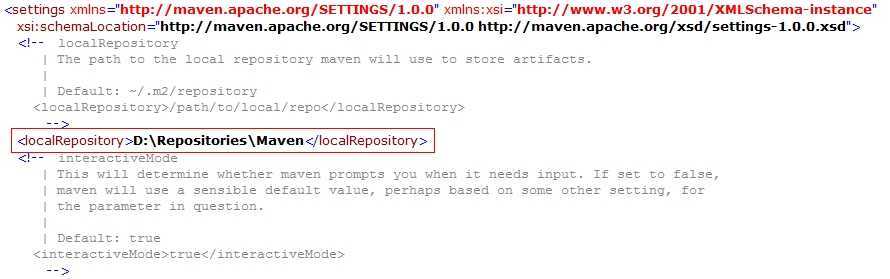
OK,先来体会一下 maven,在 cmd 中敲并回车执行:mvn help:system
这时候 maven 就会从远程仓库开始下载一大堆的东西,没事,让它下载着,迟早都要下载的,接下来是在 eclipse 中安装 maven 插件,
使用 eclipse 与 使用 myeclipse 的一个最明显的差异就是,在 eclipse 中,你需要安装好多好多的插件,像 myeclipse 这样高度集成的工具,
还是不要用太多为好,我这只是说说,至于选 eclipse 还是 myeclipse 还是要看自己或环境来选择.
eclipse maven3 安装:
1. 使用第一种方式来安装谁都会,只要输入 http 地址:http://m2eclipse.sonatype.org/sites/m2e,把选项勾上,然后等待它下载安装,完成之后重启
eclipse 即可。
2.
这里我不说上面的那种在线安装,原因有二:第一,安装后不好管理;第二,下载太慢;我接下来要说的是使用 link 方式来离线安装 maven3 插件。
官网并不提供 maven 插件的离线安装包,一般的,你在网上搜一下,幸运的话应该可以找得到。我已经将 maven 的离线安装包整理出来,供有需要的人下载,
你可以在我博客的左侧栏中找得到链接下载地址,你也可以直接点击这里的链接下载:http://115.com/file/dpk80gj0#eclipse-maven3-plugin.7z
link 离线安装 eclipse maven 插件
Eclipse
3.6之后,不需要写Link了。
直接把你下载的插件,放在Eclipse\dropins下。
例如:我的Maven插件目录:
D:\eclipse\dropins\maven\
检查 eclipse 的 maven
插件是否安装成功:Window --<
Preferences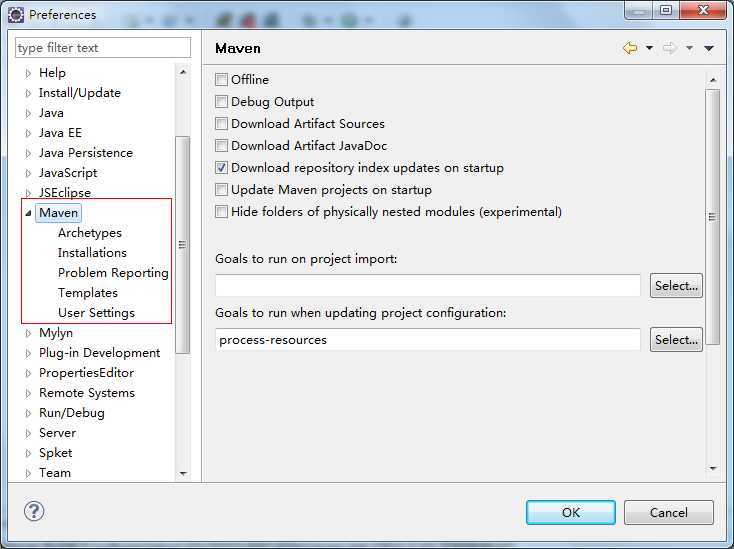
配置 maven:
1.
点击 Add 按钮,选到你本机安装 maven 的路径值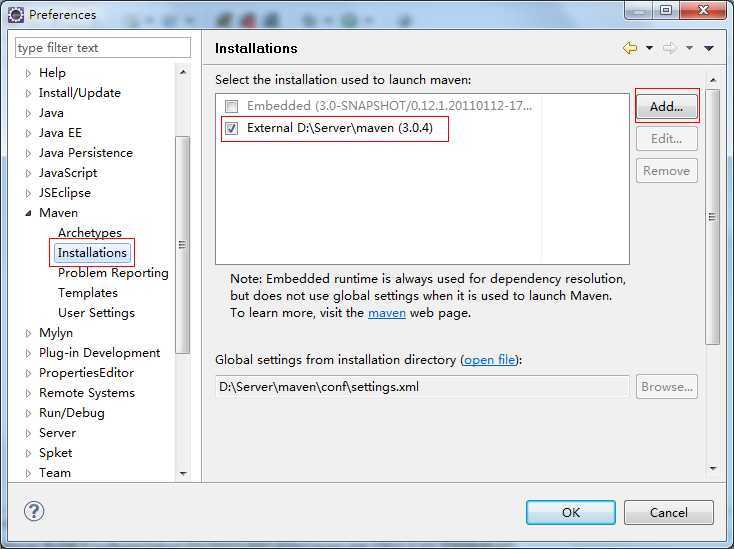
2. 点击 Browse 按钮,选到你 maven 的 setting.xml 配置文件,然后点击
OK,这样就完成了 eclipse maven 插件的配置